Yhdestä näkökulmasta iOS 15 on paljon suurempi uudistus kuin alun perin epäilimme. Apple on tuonut markkinoille joukon uusia ominaisuuksia, kuten tarkennustilan, paremmat ilmoitukset ja parannuksia Notes- ja Reminders-sovelluksiin. Mutta yksi kiistanalaisimmista päivityksistä liittyy Safariin. Applen oma verkkoselain uudistetaan täydellisesti ylhäältä alas, kun Apple yrittää tuoda ominaisuuksien pariteetin macOS: n, iOS: n ja iPadOS: n välille. Mutta se kohtasi melkoisen vastareaktion, joka pakotti Applen muuttamaan kurssiaan ja antamaan käyttäjille vaihtoehtoja sen sijaan, että pysyisivät yhdessä mallissa ja rullaisivat sen mukana.
Sisällys
- Aiheeseen liittyvää lukemista
- Käytä Safari-välilehtipalkkia iOS 15:ssä
-
Pitäkää peukkuja
- Aiheeseen liittyvät julkaisut:
Aiheeseen liittyvää lukemista
- Mitä uutta iOS 15 Beta 6:ssa?
- Mitkä iPhonet ovat yhteensopivia iOS 15:n kanssa
- Apple haluaa lisää käyttäjiä iOS 15 Beta -ohjelmaan
- iPhonen tai iPadin parhaiden verkkoselaimien vertailu
- Google Maps -widgetin käyttäminen iPhonessa ja iPadissa
Safari-välilehtipalkin ongelma ennen Beta 4:n julkaisua oli, että kelluva välilehtipalkki ilmestyi katselemasi sisällön päälle. Tämä tarkoittaa, että jos sivun alareunassa on painike (kuten tilauksen tekeminen), välilehtipalkki on kokonaan tiellä. Applen päätös käyttää Safari-välilehtipalkkia tällä tavalla iOS 15:ssä on haukkunut Twitterissä ja muualla verkossa.
Käytä Safari-välilehtipalkkia iOS 15:ssä
iOS 15 Beta 4:ssä Apple esitteli iPadOS 15 -käyttäjille mahdollisuuden vaihtaa takaisin vanhaan asetteluun, jos haluat käyttää Safari-välilehtipalkkia. Voit nyt valita Compact Tab Bar tai Erillinen välilehtipalkki. iPhonen laitteet olivat kuitenkin edelleen jumissa pienemmissä muutoksissa, mutta johtivat silti tarpeeseen käyttää Safari Tab Baria kyseenalaisen uudelleensuunnittelun kanssa. iOS 15 Beta 6:n ansiosta kaikki on muuttunut, ja voit nyt muuttaa Safari-välilehtipalkin käyttöä iOS 15:ssä.
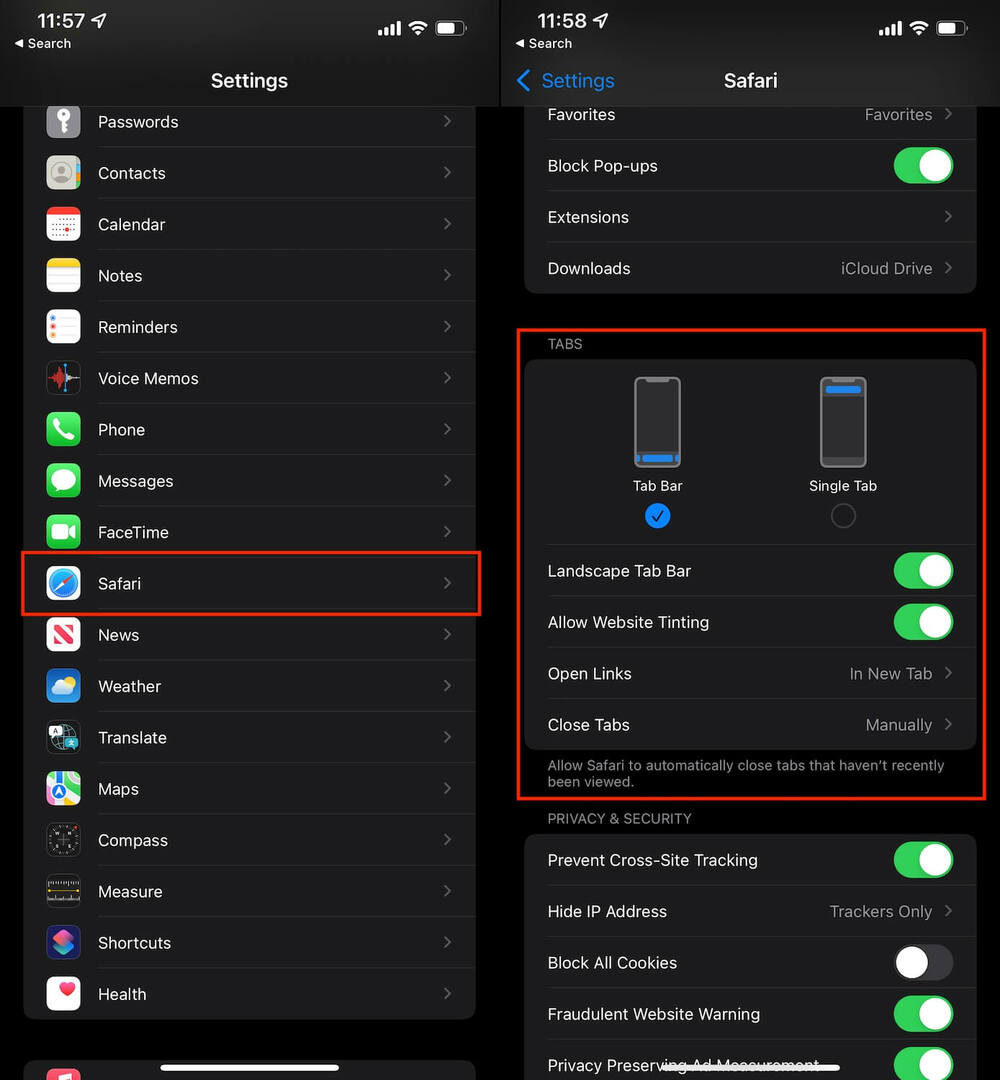
- Avaa asetukset sovellus iPhonessasi.
- Vieritä alas ja napauta Safari.
- Alla Välilehdet osio, napauta Yksi välilehti.
- Poistu asetukset sovellus.
Jos käytät iOS 15 Developer- tai Public Beta -versiota, saatat haluta sulkea Safarin pyyhkäisemällä sen pois moniajovalikosta. Tämä on vain varmistaaksesi, että muutokset todella tapahtuvat, jotta voit nauttia haluamastasi versiosta Safari-välilehdistä.
Pitäkää peukkuja
Päätä raapivaa tässä koko saagassa on se, että Apple ei yleensä tee tällaisia muutoksia. Jos ulkoasua muutetaan tai sovelluksen toimintoja muutetaan, niin se pysyy. Mutta iOS 15:n ja iPadOS 15:n Safari tarjoaa käyttäjille enemmän vaihtoehtoja.
Ehkä tämä on vain meneillään olevista oikeudellisista taisteluista aiheutuva tihkumisvaikutus, tai ehkä Apple alkaa vihdoin luottaa käyttäjiinsä enemmän. Joillekin uusi kelluva välilehtipalkki ei ole suuri ongelma, mutta jopa vain vaihtoehtoinen vaihtoehto on oikea askel, ja on virkistävää nähdä Applen tekevän nämä päätökset. Toivottavasti tämä suuntaus jatkuu, sillä pidämme edelleen peukkuja, jotta mukautetut kuvakepaketit ja kolmannen osapuolen kellotaulut saapuvat.
Andrew on freelance-kirjailija, joka asuu Yhdysvaltain itärannikolla.
Hän on kirjoittanut useille sivustoille vuosien varrella, mukaan lukien iMore, Android Central, Phandroid ja muutamat muut. Nykyään hän viettää päivänsä LVI-yrityksessä työskennellen ja työskentelee öisin freelance-kirjoittajana.